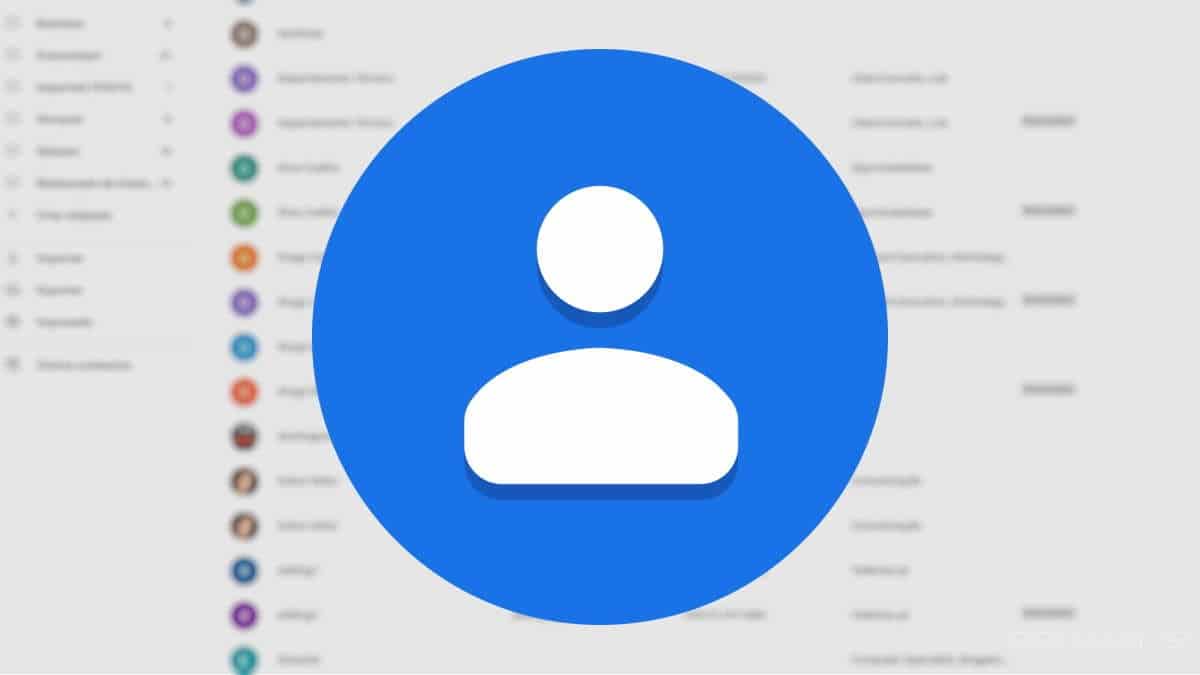
Může se stát, že smazali jsme kontakty Google na Androidu, něco, co se stalo omylem. Když k tomu dojde, uživatelé systému Android se snaží vědět, jak obnovit tyto kontakty z Googlu. Naštěstí je k dispozici řada metod, které nám v tomto procesu pomohou, a tak je budeme mít zpět v telefonu.
V této příručce níže uvádíme některé z těchto metod, pomocí kterých obnovit kontakty Google. Většina uživatelů v operačním systému je bude moci použít k tomu, aby tyto kontakty mohli znovu mít. Navíc se jedná o jednoduchá řešení či metody, které nám naštěstí nezaberou příliš dlouho.
Samozřejmě je důležité vědět, že obnovení kontaktů Google není totéž jako obnovení kontaktů uložených v telefonu. To je něco jiného, takže byste to měli mít na paměti, než začnete něco dělat. Pokud to, co hledáte, je mít v zařízení znovu Google, pak vám v tomto procesu pomohou tyto kroky. Mluvili jsme o metodách, které jsou v tomto ohledu dostupné uživatelům Androidu.
Obnovte Kontakty Google v systému Android
Pokud jsme změnili zařízení nebo koupili tablet S Androidem chceme, aby stejné kontakty, které jsme měli na našem smartphonu, byly také na uvedeném tabletu. V tomto případě je proces obnovy nebo přenosu takových kontaktů snadný. Vzhledem k tomu, že ve skutečnosti bude nutné pouze nakonfigurovat nové zařízení pomocí stejného účtu Gmail, který používáme na zařízení, kde se aktuálně nacházejí kontakty Google.
Když to uděláte, normální věc je, že uvedené kontakty Google se již objeví v novém. I když po konfiguraci vidíme, že kontakty nejsou vidět, nejběžnější věcí je, že příčinou je to, že zdrojové zařízení synchronizace není aktivována z kontaktů Google. Funkce, která bude v tomto případě nezbytná, aby bylo možné tento proces provést. Při nastavování nového zařízení se automaticky aktivuje synchronizace dat telefonního seznamu a kalendáře. Tímto způsobem budou všechny nové kontakty, které se chystáme ukládat do zařízení, synchronizovány s účtem Google a budou také přístupné prostřednictvím Gmailu. Nejprve zkontrolujeme, zda jsme uvedli, že synchronizace je aktivována, něco, co se provádí takto:
- Otevřete Nastavení svého zařízení Android.
- Dále klikněte na Účty
- V části Účty, kde jsou zobrazeny všechny účty nakonfigurované v zařízení, klikněte na Google.
- Nakonec se musíme ujistit, že je v této sekci aktivován přepínač Kontakty.
Pokud tento spínač není aktivován, musíme to udělat. Tímto způsobem zajišťujeme, že uvedená synchronizace kontaktů je něco, co již v telefonu funguje, a to je něco, co bude mít obrovský význam. Poté, když je tento účet Google nastaven na jiném zařízení Android, kontakty se automaticky synchronizují a zobrazí na novém, aniž byste museli cokoli dělat.
Obnovte smazané kontakty v systému Android
V závislosti na značce našeho telefonu Android použijeme jinou metodu k načtení kontaktů google. Obecně jsou dnes k dispozici dvě metody, pomocí kterých bude možné tento proces provést. Každá vrstva přizpůsobení obvykle poskytuje uživatelům nějaké další možnosti, takže existují uživatelé, kteří budou moci použít určitou metodu, zatímco na jiných telefonech proces funguje jinak.
Naštěstí ani v jednom z těchto dvou případů nečelíme něčemu komplikovanému. Ale prostě musíme vědět, jakou metodu budeme moci použít v závislosti na mobilu, značce nebo verzi personalizační vrstvy, kterou používáme. Nyní tedy budeme moci vědět, jaké jsou kroky, které je třeba dodržovat, pokud jde o obnovení kontaktů Google v systému Android. To je něco, co můžeme udělat buď ze samotného telefonu, nebo od Googlu.
Obnovte kontakty z mobilu
První způsob je něco, co bude moci používat mnoho uživatelů Androidu. Jde o provedení procesu na samotném telefonu nebo tablet Android. Takto v něm můžete mít tyto Google kontakty znovu nebo si je nechat zobrazit v případě, že je nevidíme, ale nebyly smazány. Následující kroky:
- Otevřete v telefonu aplikaci Kontakty.
- Klikněte na tři svislé tečky.
- Přístup k nastavení.
- V tomto nastavení přejděte na možnost Uspořádat kontakty.
- Klepněte na Nedávno smazané. V této sekci se zobrazí všechny kontakty, které jsme za posledních 30 dní smazali. Tato sekce je druhem odpadkového koše a kontakty jsou zde uloženy až 30 dní.
- Vybereme kontakt, který chceme obnovit, a klikneme na Obnovit.
- Tento postup opakujte, pokud je kontaktů více.
Ne všechny telefony Android mají tuto metodu k dispozici, protože ne všechny vrstvy přizpůsobení nám tuto přihrádku kontaktů ponechávají. Takže je to něco, co byste měli zkontrolovat, zda je k dispozici na vašem mobilu. Pokud ne, musíte se uchýlit k jiné metodě dostupné v operačním systému.
Obnovte kontakty z Googlu
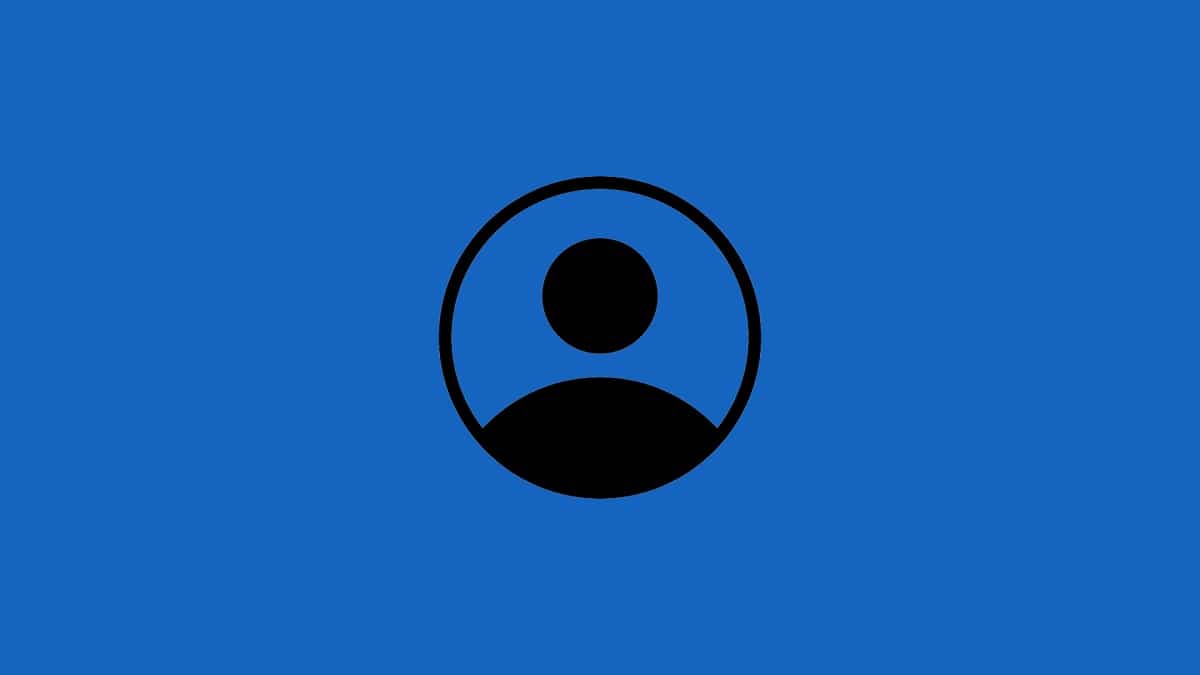
V tomto případě můžete použít web Google. Je ve stejném, kde jsou uloženy všechny kontakty uložené v našem zařízení (pokud je aktivována synchronizace, jak jsme zmínili dříve). Takže z tohoto webu můžete tyto kontakty znovu zobrazit v účtu Google, který máme spojený s naším telefonem Android. To je něco, co také funguje dobře a je snadné to udělat.
Chcete-li použít tuto metodu, postupujte takto:
- Přistupujeme na web, ze kterého se nacházejí všechny kontakty našeho účtu Google to je odkaz a v případě potřeby se přihlaste k našemu účtu.
- Dále klikněte na Koš, možnost dostupná v levém sloupci obrazovky.
- Poté se zobrazí všechny kontakty, které jsme za posledních 30 dní z účtu odstranili.
- Chcete-li obnovit smazané kontakty Google, které jsou v koši, umístěte kurzor myši na kontakt a klikněte na zobrazené tlačítko Obnovit.
- Proces musíte zopakovat se všemi kontakty, které chcete obnovit.
Hlavním problémem, kterému v tomto případě čelíme, je to pokud uplynulo více než 30 dnů protože jsme odstranili uvedený kontakt z účtu Google, toto obnovení již nebude možné. Musíme si tedy rychle uvědomit, že jsme tyto kontakty smazali nebo ztratili. V opačném případě již nebudeme mít možnost je na daném zařízení nebo účtu obnovit.
Zálohujte své kontakty
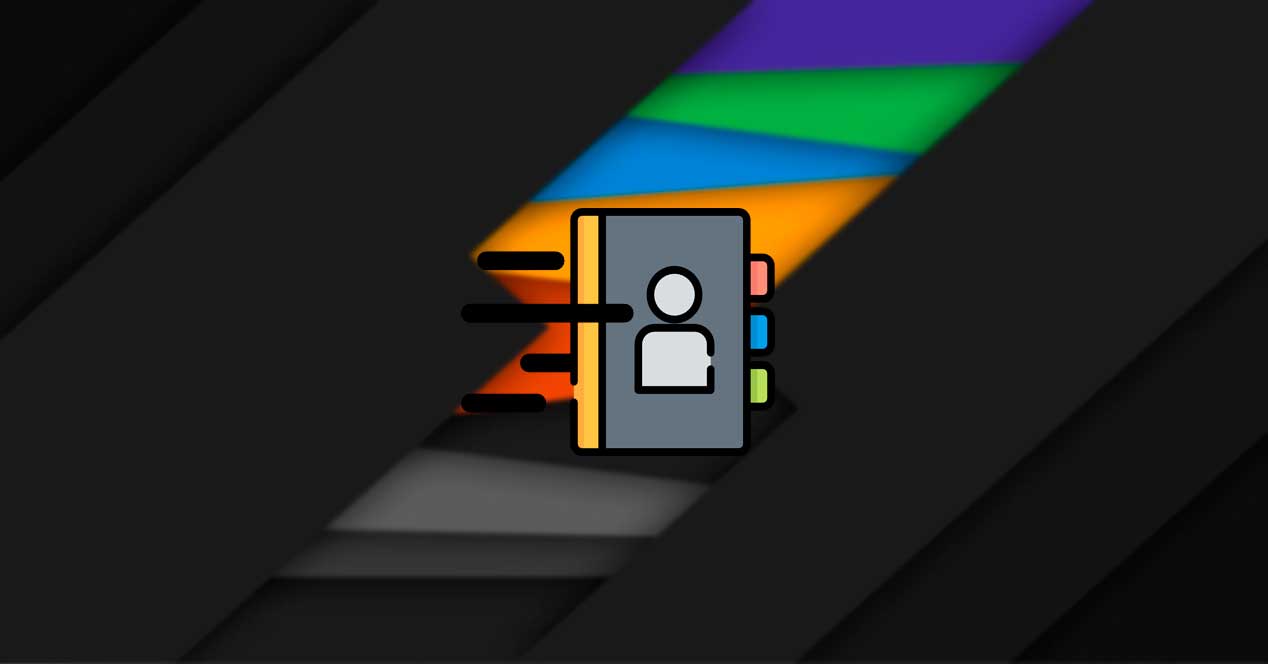
Abyste se co nejvíce vyhnuli problému, jako je právě zmíněný, zálohovat kontakty To je dobrý nápad. Tímto způsobem můžeme obnovit kontakty Google také pomocí uvedené zálohy. Něco, co může fungovat velmi dobře, pokud uplynulo více než 30 dní od smazání jednoho nebo více těchto kontaktů. Je to způsob, jak zajistit více možností v tomto typu situace.
To je něco můžeme to udělat jednoduchým způsobem přímo v Androidu. Nejde tedy o nic složitého pro uživatele v operačním systému. Tímto způsobem máme zálohu, něco, co můžeme dělat také s určitou frekvencí, protože máme například nové kontakty. Postup vytvoření takové zálohy je následující:
- Otevřeme aplikaci Kontakty na Androidu.
- Dále se dostaneme do Nastavení aplikace.
- V Nastavení klikněte na možnost Import / Export
- Chcete-li exportovat kontakty do souboru, klikněte na Export.
- Vyberte, jak je chcete exportovat.
- Když je vše nakonfigurováno, klikněte na Exportovat nebo OK.
Soubor, který bude mít všechny informace kontaktů Google které máme v mobilu. Tento soubor bude uložen lokálně v samotném telefonu. Pokud chceme, je možné k informacím uloženým v tomto souboru přistupovat pomocí libovolné aplikace pro otevírání tabulek. Tak budeme mít například požadované informace na některých kontaktech neustále. Tento soubor bude použit k jejich pozdějšímu importu v případě, že byly z telefonu odstraněny. Nebudete tak muset nic dělat ručně, nebudete muset zadávat každý kontakt ručně. Je to tedy skvělá pomoc pro uživatele v operačním systému.

